Keynote
Užívateľská príručka Keynote pre Mac
- Vitajte
- Čo je nové v Keynote 14.0
-
- Zmena priehľadnosti objektu
- Vyplnenie tvarov a textových polí farbou alebo obrázkom
- Pridanie okraja do objektu
- Pridanie titulku alebo názvu
- Pridanie odrazu alebo tieňa
- Používanie štýlov objektu
- Zmena veľkosti, otočenie a preklopenie objektov
- Presúvanie a úprava objektov pomocou zoznamov objektov
- Pridávanie prepojených objektov na vytváranie interaktívnych prezentácií
-
- Prezentovanie na Macu
- Prezentovanie na samostatnom displeji
- Prehrávanie prezentácií na Macu cez internet
- Používanie diaľkového ovládača
- Posúvanie prezentácie automaticky dopredu
- Prehrávanie prezentácie s viacerými prezentátormi
- Pridanie a zobrazenie poznámok prezentátora
- Cvičenie prezentácie na Macu
- Nahrávanie prezentácií
-
- Odoslanie prezentácie
- Úvod do spolupráce
- Pozvanie iných užívateľov na spoluprácu
- Spolupráca na zdieľanej prezentácii
- Zobrazenie najnovšej aktivity v zdieľanej prezentácii
- Zmena nastavení zdieľanej prezentácie
- Zastavenie zdieľania prezentácie
- Zdieľané priečinky a spolupráca
- Používanie služby Box na spoluprácu
- Vytvorenie animovaného obrázka GIF
- Uverejnenie prezentácie na blogu
-
- Používanie iCloud Drivu v Keynote
- Export do PowerPointu alebo iného formátu súborov
- Zmenšenie veľkosti súboru prezentácie
- Uloženie veľkej prezentácie ako súboru balíka
- Obnovenie staršej verzie prezentácie
- Presunutie prezentácie
- Vymazanie prezentácie
- Ochrana prezentácie heslom
- Zamknutie prezentácie
- Vytváranie a správa vlastných tém
- Copyright

Zmena priehľadnosti objektu v Keynote na Macu
Pomocou vytvárania objektov s väčšou alebo menšou priehľadnosťou môžete vytvárať zaujímavé efekty. Keď napríklad premiestnite objekt s nízkou nepriehľadnosťou na iný objekt, spodný objekt sa bude zobrazovať cez vrchný objekt.
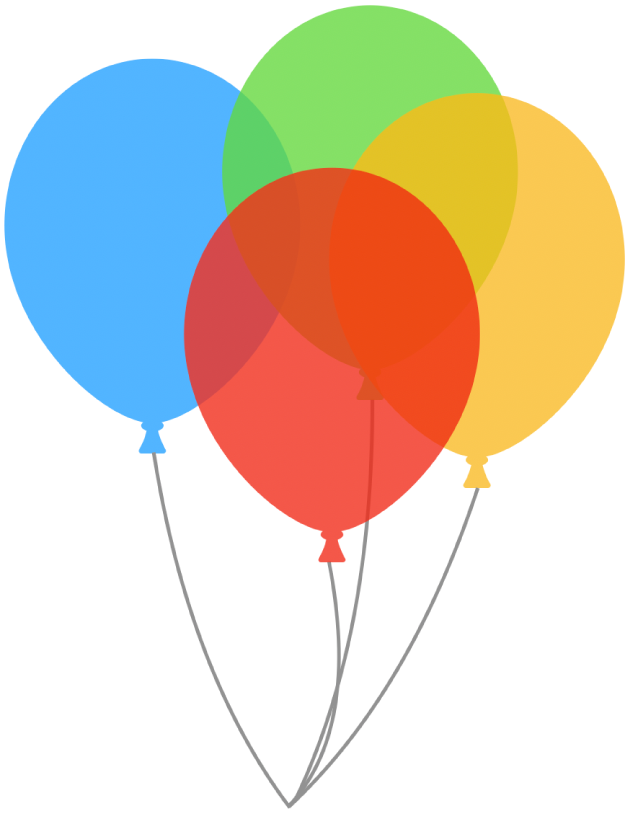
Kliknutím vyberte obrázok, tvar, textové pole, čiaru, šípku, kresbu, 3D objekt alebo video, prípadne označte viacero objektov.
Ak označíte textové pole, zmení sa obsah textového poľa vrátane textu a ľubovoľnej farby pozadia.
Pri kresbe kliknite na tab Kreslenie v postrannom paneli Formát
 a potiahnite posuvník Nepriehľadnosť. Pri inej položke kliknite na tab Štýl v postrannom paneli Formát a potiahnite posuvník Nepriehľadnosť.
a potiahnite posuvník Nepriehľadnosť. Pri inej položke kliknite na tab Štýl v postrannom paneli Formát a potiahnite posuvník Nepriehľadnosť.Môžete tiež zadať hodnoty do poľa vedľa posuvníka alebo kliknúť na šípky vedľa poľa.
Ďakujeme vám za pripomienky.